ホームページ >ソフトウェアチュートリアル >コンピューターソフトウェア >Solidworks2018 のインストール方法 - Solidworks2018 インストール チュートリアル
Solidworks2018 のインストール方法 - Solidworks2018 インストール チュートリアル
- 王林転載
- 2024-03-04 21:00:241387ブラウズ
phpエディタXiguaがsolidworks2018のインストール方法を詳しく紹介します。 Solidworks2018 は強力な 3D 設計ソフトウェアですが、正しくインストールされているかどうかは、その後の使用に直接影響します。インストール プロセス中は、ソフトウェアが正常に実行できるように、いくつかの詳細と手順に注意を払う必要があります。このチュートリアルでは、インストールを正常に完了し、ソフトウェアをスムーズに使用できるように、solidworks2018 のインストール プロセスを、インストール ファイルのダウンロード、インストール プロセス、アクティベーション手順などの側面から詳細に説明します。
1. ダウンロードしたソフトウェアを開き、_SolidSQUAD_ フォルダーを見つけます。
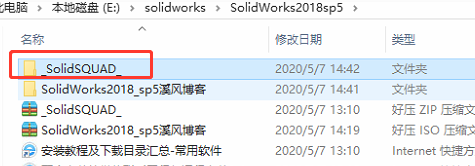
その中にある SolidWorks.2017-2018.Activator.SSQ ファイルを見つけ、ダブルクリックして開くと、次のインターフェイスが表示されます。
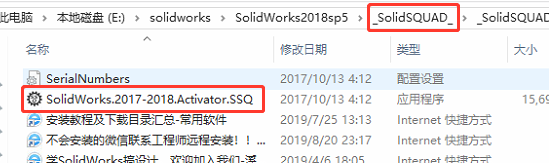
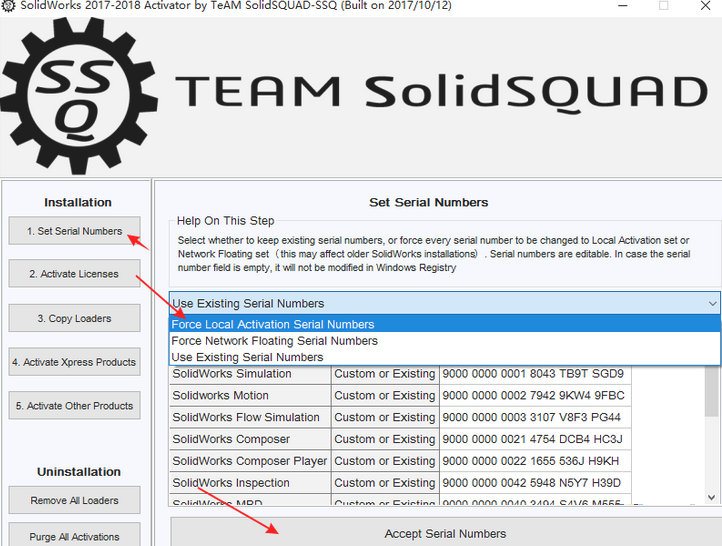
最初の項目、右側のアイコン項目をクリックし、最後に下の [同意する] ボタンをクリックすると、次のポップアップ ウィンドウが表示されます。
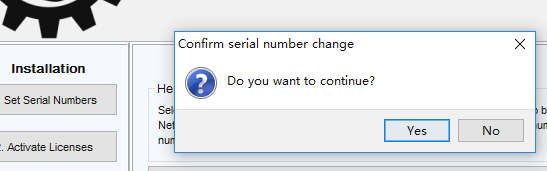
[はい] をクリックし、表示されるダイアログ ボックスで [OK] をクリックします。
2. 次に、2 番目のオプションをクリックします。
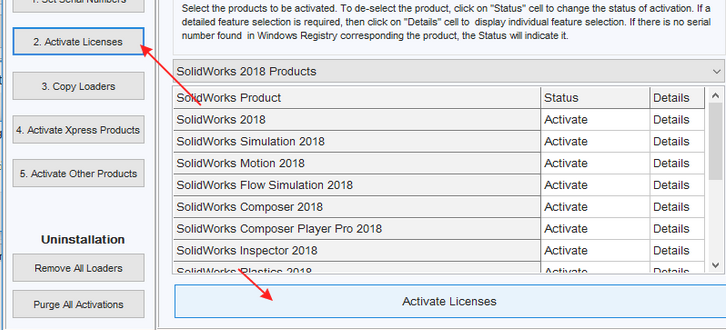
「有効化」をクリックした後、しばらく待つと、次のポップアップウィンドウが表示されます。「はい」をクリックして続行します。
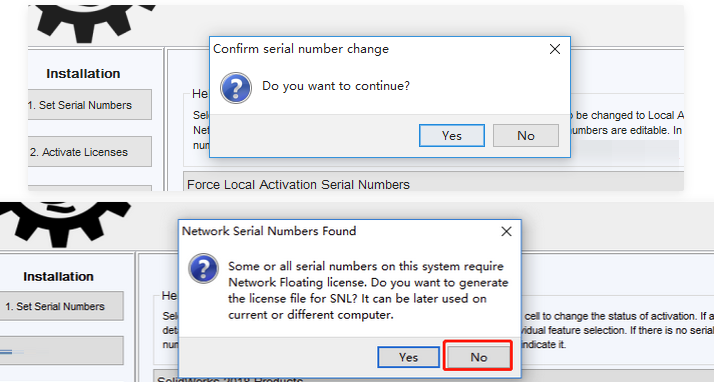
お使いのインターフェースがこのインターフェースではない場合は、インストールを続行せず、当社のエンジニアにインストールについてお問い合わせください。
このインターフェースが表示されたら、「いいえ」をクリックし、後で表示される「OK」をクリックします。次に、このファイルを閉じます。
3. 以下の図に示すように、インストール パッケージを解凍し、インストール パッケージを開いて、セットアップ オプションをクリックします。
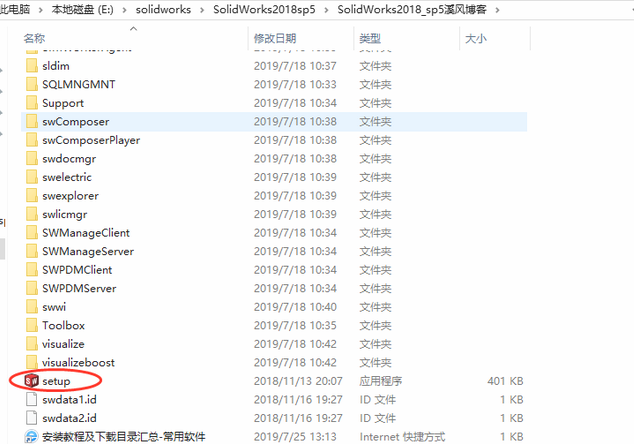
4. 以下のポップアップウィンドウが表示されますので、そのまま「OK」をクリックします。
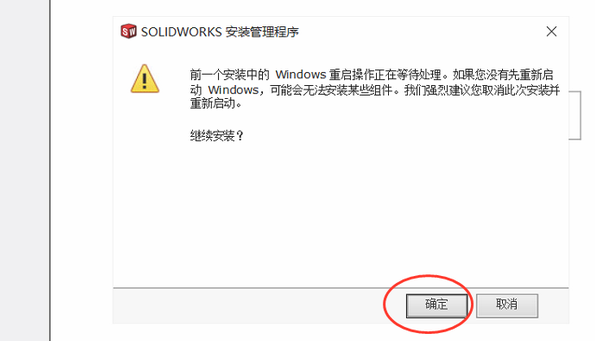
5. ここでスタンドアロン インストールを選択し、右下隅の [次へ] をクリックします。
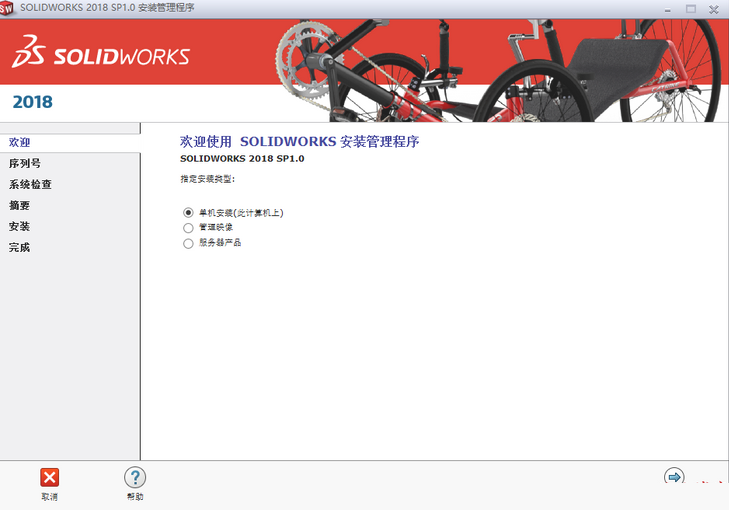
6. すると、SolidWorks2018 によって自動入力されるシリアル番号が表示されますが、手順 2 が入力されているため、自動的に入力されますので、ここで [次へ] をクリックします。
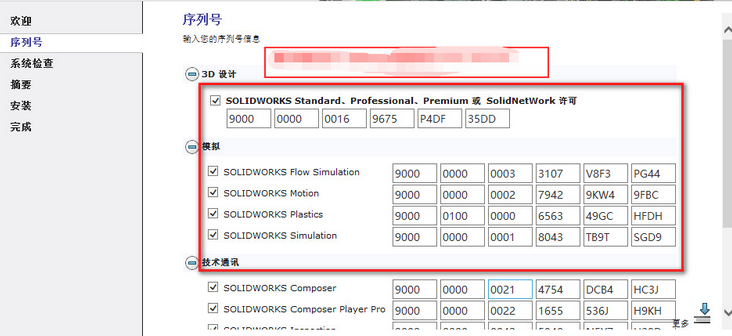
7. 次に、インストール インターフェイスに「Solidworks サーバーに接続できません...」というプロンプトが表示されます。ここで「キャンセル」を選択します。
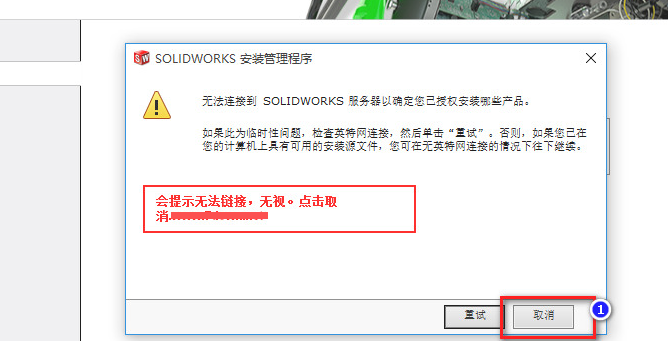
このインターフェイスが表示されたら、「次へ」をクリックしてインストールを続行します。
8. インターフェイスが表示されたら、急いで [今すぐインストール] をクリックしないでください: [変更] をクリックし、SolidWorks と言語 - 簡体字中国語を選択します。この手順の方が重要です。
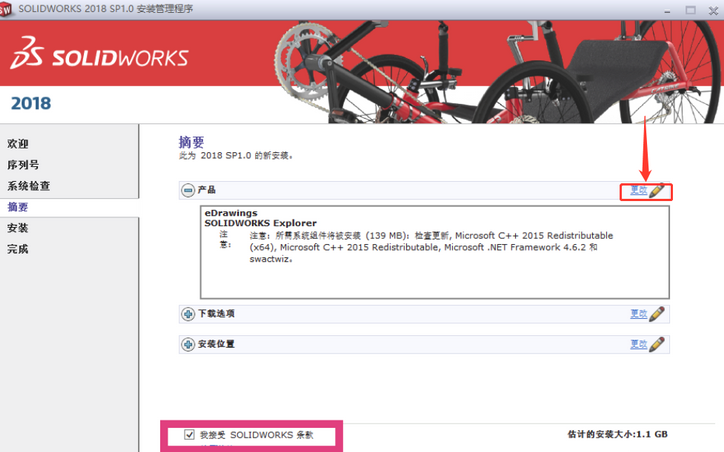
9. [変更] をクリックすると、ポップアップ ウィンドウが表示されます。別のソフトウェア パッケージまたは製品をクリックして選択します。ポップアップ ウィンドウを確認して、[OK] をクリックします。
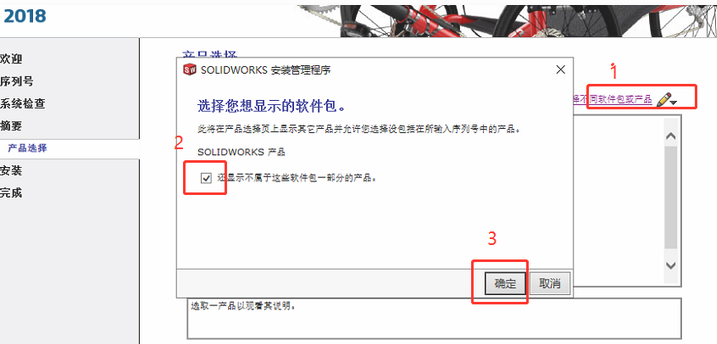
10. Xifeng 先生は、この部分が非常に重要であることを思い出させました。必ず選択する必要があるのは SolidWorks (これがメイン ファイルです)、次に言語選択の簡体字中国語です。 (SolidWorks の初心者の多くは、ここには選択肢がないため、インストール後に英語版を見つけます。) 必要に応じて他のプラグインを選択することもできます。選択後、右下隅にある「概要に戻る」をクリックします。
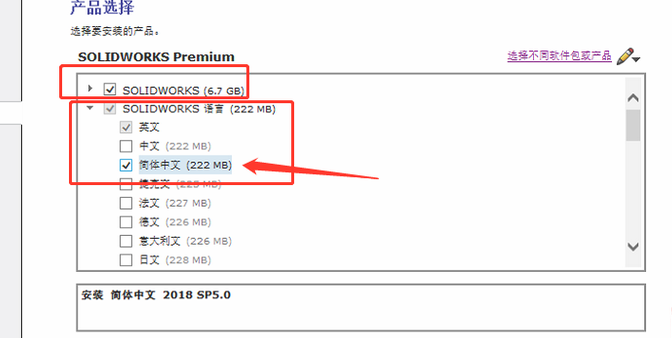
11. 次に、インストール場所を変更することもできますので、「変更」をクリックすると以下のポップアップウィンドウが表示されますので、選択後「概要に戻る」をクリックしてください。 (このインストール手順はデフォルトで省略でき、次の手順に直接進むことができます)
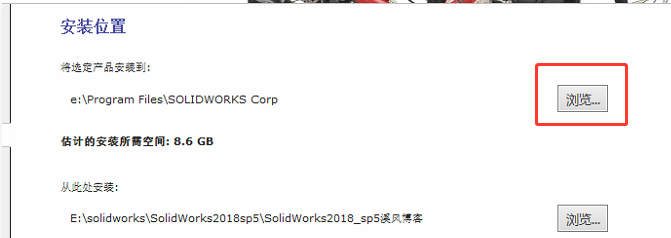
12. ここで「規約に同意します」をクリックし、「今すぐインストール」をクリックします。
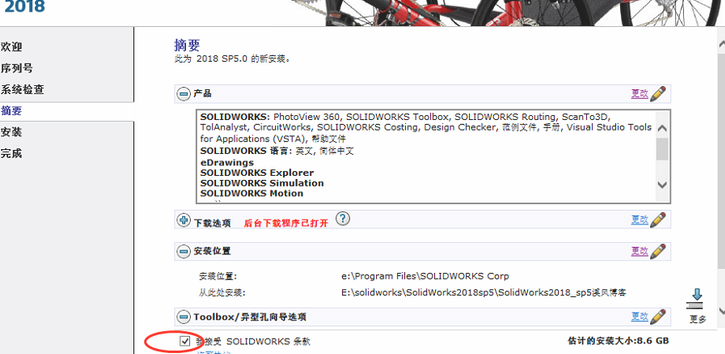
13. 次のポップアップ ウィンドウが表示されたら、[OK] をクリックします。
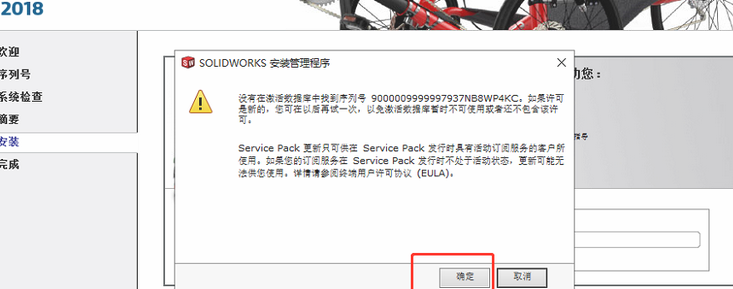
14. 正式にインストール状態になります。これには約 30 分かかります。
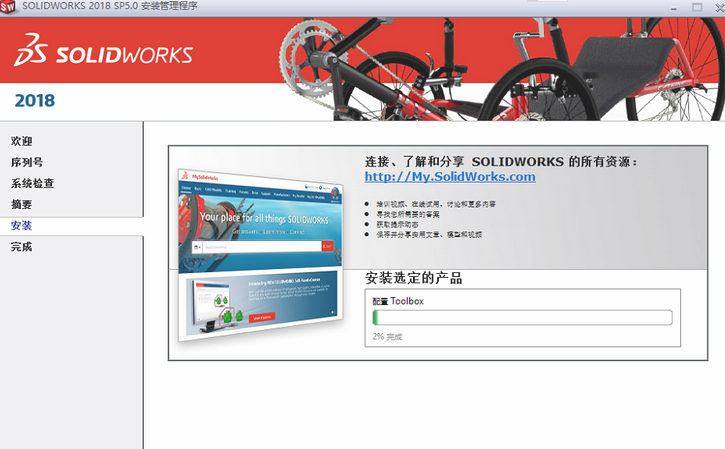
15. [SolidWorks 条件に同意します] をクリックした後、[今すぐインストール] をクリックします。インストールが完了するまで待ちます。
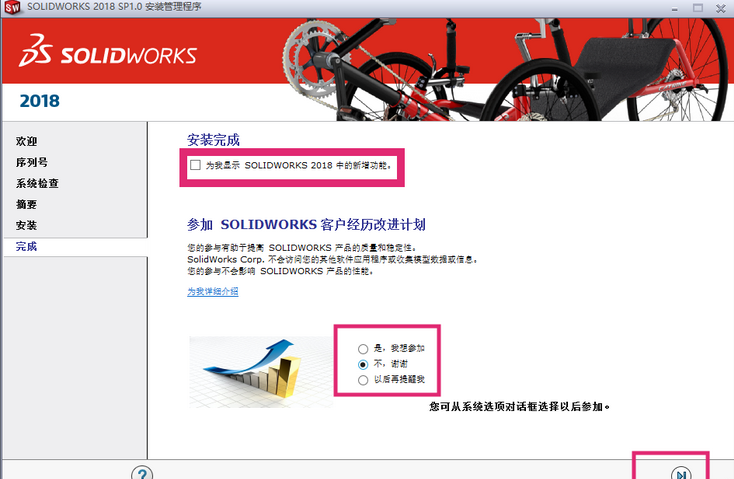
上記の完了インターフェイスが表示されたら、「完了」をクリックします。
以上がSolidworks2018 のインストール方法 - Solidworks2018 インストール チュートリアルの詳細内容です。詳細については、PHP 中国語 Web サイトの他の関連記事を参照してください。

